ל- Windows 10 יש תכונת מסך מובנית. זהו צעד למעלה מהפונקציה של מסך ההדפסה שעברה על Windows מאז גילאים. זה מהיר יותר מאשר להשתמש בכלי החיתוך למרות שהכלי עשיר בתכונות. עם זאת, חסר בהרבה תחומים אם תשווה את זה לתכונת המסך ב- macOS. ב- macOS תוכלו לשמור צילומי מסך בשני פורמטים פופולריים מאוד; PNG ו- JPEG, בין היתר. לחלונות 10 אין דבר כזה. זה ממנה את המסך המסך שלך ומאפשר לך לשנות את מקום שמירת צילומי המסך. יש עוד דבר אחד שאתה יכול לעשות; הפעל מחדש את מסכי המסך במערכת Windows 10. אם אתה לוקח הרבה צילומי מסך, הספירה יכולה להיות גבוהה למדי. למרבה המזל, אתה יכול לאפס אותו ממרשם Windows.
הכן את תיקיית תמונות המסך שלך
כשאתה מפעיל מחדש את צילום המסך ב- Windows 10,עליך לוודא שתיקיית צילומי המסך שלך ריקה. הסיבה לכך היא שאם אתה מעוניין ש- Windows 10 יתחיל לתת שמות לקבצי המסך תמונת מסך (1), צילום מסך (2) וכו ', לא תוכל לקבל צילומי מסך עם אותו שם כבר בתיקיית צילומי המסך. אם כן, Windows 10 לא יפעיל מחדש את המספור. העבר את המסך המסך למקום אחר אם אתה תצטרך אותם אחר כך או תמחק אותם.

הפעל מחדש את תמונות המספור במערכת Windows 10
תזדקק לזכויות ניהול כדי לערוך את רישום Windows. עבור למיקום הבא;
HKEY_CURRENT_USERSoftwareMicrosoftWindowsCurrentVersionExplorer
חפש את המפתח בשם ScreenshotIndex. בסוף שם המפתח תראה את המספר שאתה נמצא בו עכשיו ביחס לתמונות המסך שלך. לחץ פעמיים על המקש ואפס את הערך ל -1.
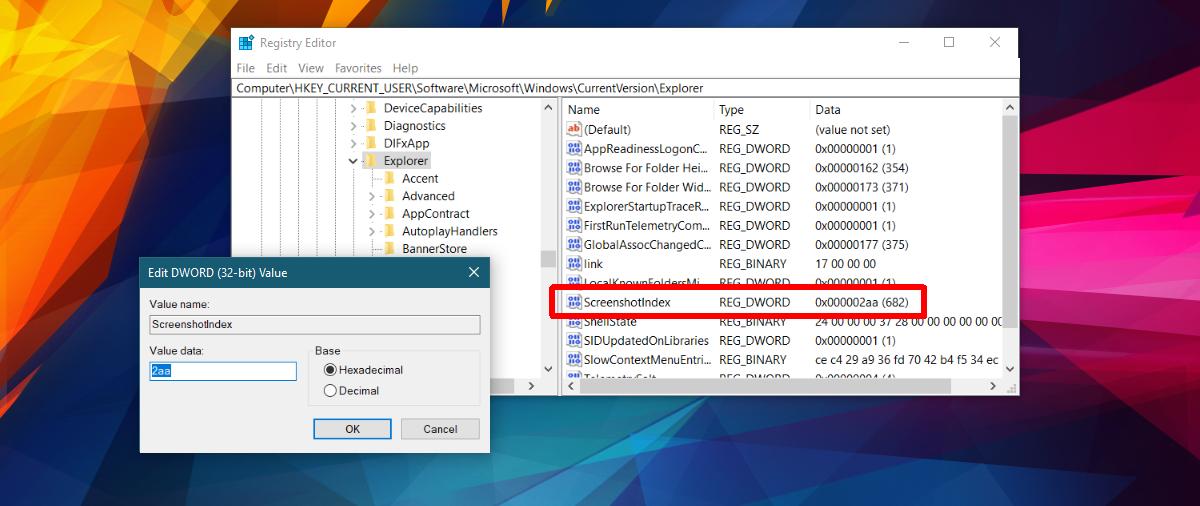
זה כל מה שאתה צריך לעשות. כשאתה מצלם את המסך הבא, הוא ימונה שוב מ- 1.
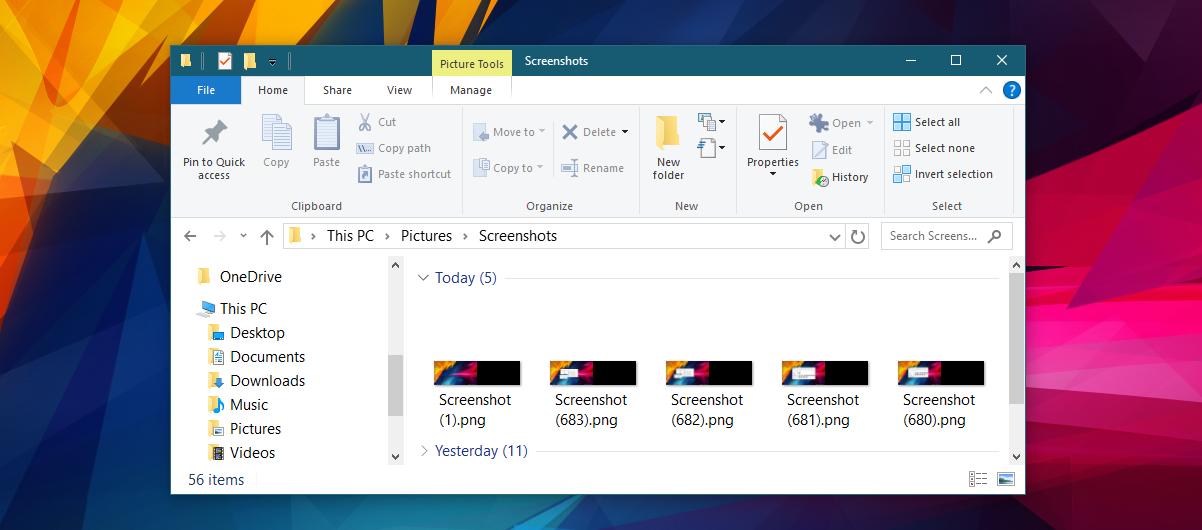
אם עדיין נשארו לך כמה צילומי מסך ישניםבתיקיית צילומי המסך שלך, Windows ידלג על המספרים המתאימים שלהם כשתגיע אליהם. אתה יכול להפעיל מחדש את מספור המסך בתדירות הרצויה כל עוד אין לך את אותן התמונות הממוספרות בתיקיית המסך המסך.
זה הדבר היחיד שאתה יכול לשנות עליוצילומי מסך ב- Windows 10. נכון לעכשיו, יש רק פורמט אחד שאליו נשמרים צילומי המסך: PNG. זה יהיה מסודר אם תוכל לשנות את הפורמט ל- JPEG אבל אין תמיכה בזה. כלי החיתוך הוא באמת האפשרות המובנית היחידה שיש לך אלא אם כן אתה רוצה להשתמש בתכונה 'מסך הדפסה' ולשמור את הקובץ כ- BMP ו- JPEG.
מצד שני, מכיוון של- Windows לא הייתה תכונת צילום מסך כל כך הרבה זמן, פותחו לא מעט אפליקציות של צד שלישי שפותחו כדי למלא את הפער.













הערות